تحديث 2024 أبريل: توقف عن تلقي رسائل الخطأ وإبطاء نظامك باستخدام أداة التحسين الخاصة بنا. احصل عليه الآن من الرابط التالي
- تحميل وتثبيت أداة الإصلاح هنا.
- دعها تفحص جهاز الكمبيوتر الخاص بك.
- الأداة بعد ذلك إصلاح جهاز الكمبيوتر الخاص بك.
كم مرة حاولت إلغاء مهمة طباعة ، ولكن إذا نقرت بزر الماوس الأيمن فوق مهمة الطباعة لإنهاء مهمة الطباعة المحظورة ، فلا يهم؟ علاوة على ذلك ، لا يمكنك طباعة أي شيء. باختصار ، تم حظر قائمة انتظار الطباعة - لا يمكنك طباعة أي شيء أو إلغاء مهام الطباعة المعلقة.
إذا كنت تواجه هذه المشكلة على نظام Windows 10 / 8 / 7 وتريد إلغاء مهمة الطباعة ولكن لا يمكنك ذلك ، فلديك هذه الخيارات.
أعد تشغيل الكمبيوتر الذي يعمل بنظام Windows. ربما لاحظت أن هذا عادة ما يحل المشكلة ، وغالبًا ما يفعل ذلك. لكن هذا ليس الخيار الذي تريده.
2) انقر فوق رمز الطابعة> قائمة الطابعة > إلغاء كافة المستندات في شريط المهام.
الشطف اليدوي لقائمة انتظار الطابعة. أدخل في بحث Windows واضغط على Enter لفتح Service Manager. انتقل لأسفل إلى التخزين المؤقت للطباعة. انقر بزر الماوس الأيمن فوق هذه الخدمة وحدد "إيقاف".
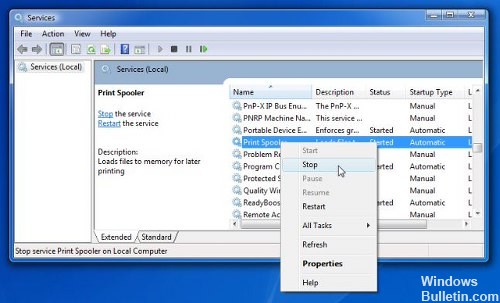
انتقل إلى المجلد التالي وحذف كل المحتوى من هذا المجلد.
C: WindowsSystem32spoolPRINTERS
انقر بزر الماوس الأيمن فوق خدمة التخزين المؤقت للطباعة وأعد تشغيلها.
تحديث قائمة انتظار الطابعة. يجب أن تحل مشكلتك.
تحديث أبريل 2024:
يمكنك الآن منع مشاكل الكمبيوتر باستخدام هذه الأداة ، مثل حمايتك من فقدان الملفات والبرامج الضارة. بالإضافة إلى أنها طريقة رائعة لتحسين جهاز الكمبيوتر الخاص بك لتحقيق أقصى أداء. يعمل البرنامج على إصلاح الأخطاء الشائعة التي قد تحدث على أنظمة Windows بسهولة - لا حاجة لساعات من استكشاف الأخطاء وإصلاحها عندما يكون لديك الحل الأمثل في متناول يدك:
- الخطوة 1: تنزيل أداة إصلاح أجهزة الكمبيوتر ومحسنها (Windows 10 ، 8 ، 7 ، XP ، Vista - Microsoft Gold Certified).
- الخطوة 2: انقر فوق "بدء المسح الضوئي"للعثور على مشاكل تسجيل Windows التي قد تسبب مشاكل في الكمبيوتر.
- الخطوة 3: انقر فوق "إصلاح الكل"لإصلاح جميع القضايا.
4) استخدم هذا BAT ملف. انسخ ما يلي إلى Notepad واحفظه في ملف a.bat:
echo إيقاف echo إيقاف الطباعة التخزين المؤقت. صدى صوت. صدى صوت. del / Q / F /S'٪systemroot٪System32SpoolDrucker*.* 'echo ابدأ تشغيل التخزين المؤقت للطباعة. صدى صوت. صافي ابدأ التخزين المؤقت
قم بتشغيل ملف الإيقاع حسب الحاجة. بدلاً من ذلك ، يمكنك تنزيل ملف الخفافيش النهائي هذا ، الذي أنشأناه.
5) استخدم أداة ذكية تسمى طباعة فلوش. هذه الأداة هي ملف دفعي بسيط يقوم بجميع الخطوات اللازمة لمسح قائمة انتظار الطباعة وأكثر من ذلك بكثير. قم بتنزيله هنا.
6) تحت نوافذ 10 الإعدادات> الأجهزة> الطابعات والماسحات الضوئية. حدد الطابعة وسيظهر زر أدناه - افتح قائمة الانتظار. انقر عليها لرؤية قائمة انتظار مهمة الطباعة. انقر بزر الماوس الأيمن فوق الوظيفة وحدد إلغاء جميع الوثائق.
شنومك) ميكروسوفت Print Spooler Cleanup Diagnostic يزيل معالجات وشاشات الطباعة غير التابعة لـ Microsoft. يقوم أيضًا بجمع المعلومات الأساسية حول التخزين المؤقت للطباعة والكمبيوتر ، مثل معلومات حول برامج تشغيل الطابعة والطابعات والشبكات الأساسية والمجموعات الأساسية ؛ كما أنه يوفر أوضاع تنظيف مختلفة.
أتمنى لك نهارا سعيد!
نصيحة الخبراء: تقوم أداة الإصلاح هذه بفحص المستودعات واستبدال الملفات التالفة أو المفقودة إذا لم تنجح أي من هذه الطرق. إنه يعمل بشكل جيد في معظم الحالات التي تكون فيها المشكلة بسبب تلف النظام. ستعمل هذه الأداة أيضًا على تحسين نظامك لتحقيق أقصى قدر من الأداء. يمكن تنزيله بواسطة بالضغط هنا


